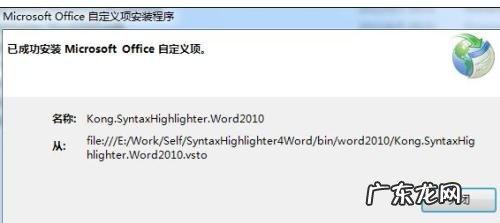
文章插图
步骤三:安装插件后 , 会在word中多一个功能区(支持word2007和word2010):

文章插图
步骤四:点击”设置”按钮 , 弹出设置界面:
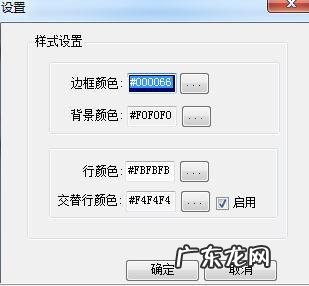
文章插图
步骤五:这里简化了配置 , 去掉了前一个版本中的一些设置 。
步骤六:点击”插入代码”按钮 , 弹出如下界面:
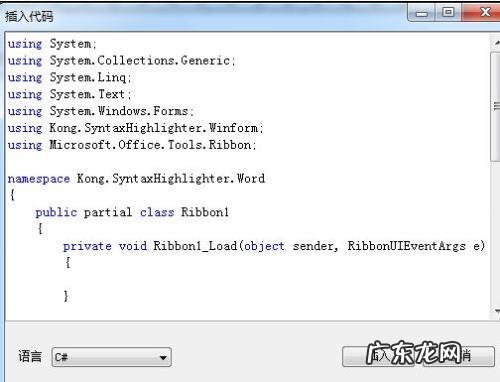
文章插图
步骤七:可以选择C#、Java、Xml、Javascript等多种语言 。
步骤八:在word效果如下:
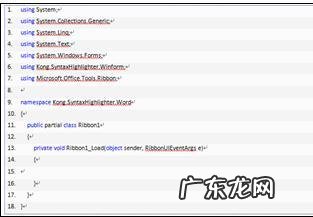
文章插图
步骤九:发布到博客后的效果如下:
using System;
using System.Collections.Generic;
using System.Linq;
using System.Text;
using System.Windows.Forms;
using Kong.SyntaxHighlighter.Winform;
using Microsoft.Office.Tools.Ribbon;
namespace Kong.SyntaxHighlighter.Word
{
public partial class Ribbon1
{
private void Ribbon1_Load(object sender, RibbonUIEventArgs e)
{
}
}
}
步骤十:我在Word中生成这段代码的时候 , 用了ol和li , 并且设置了ol以及li的style , 这样在word中就可以显示边框以及交替行的颜色 , 同时给ol设了一个class=codeBlock , 妄想在发布到博客后可以通过这个样式名codeBlock来自定义自己喜欢的样式 。 我在word中生成的代码大概是这个样子:
步骤十一:所以我们在博客中 , 不得设置所有ol的style , 幸好博客园的文章都是在一个id为cnblogs_post_body的div下的 , 所以我在我博客中加了下面的style:
#cnblogs_post_body ol
{
border: 1px dotted #000066;
line-height: 150%;
word-break: break-word;
font-family: Consolas, Verdana !important;
border-radius: 5px;
width: 90%;
background-color: #E3E3FF;
list-style-position: outside;
margin-left: 0px;
}
#cnblogs_post_body ol font
{
font-size: 12px !important;
}
#cnblogs_post_body ol li
{
background-color: #fff;
padding-left: 5px;
border-left: 1px solid #8A8AFF;
margin-left: 5px !important;
}
#cnblogs_post_body ol li:nth-child(even)
{
background-color: #f5f5f5;
}
步骤十二:补充一下 , 这段文本是加在这里的:
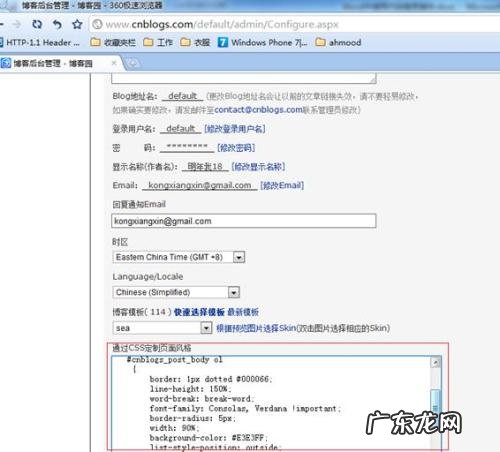
文章插图
特别声明:本站内容均来自网友提供或互联网,仅供参考,请勿用于商业和其他非法用途。如果侵犯了您的权益请与我们联系,我们将在24小时内删除。
